发布时间:2024-01-30 02:41:20来源:JQDEMO.COM
很多的编程人员都在使用PyCharm这款软件,不过你们知道PyCharm如何导入python项目吗?下文就为你们带来了PyCharm导入python项目的方法,让我们一起去下文学习学习吧。
PyCharm如何导入python项目?PyCharm导入python项目的方法
进入PyCharm后,点击File→Open,然后在弹窗中选择需要导入项目的文件夹;

打开了python项目后,需要配置该项目对应的python才可以正常运行;
配置步骤:File→settings

在设置弹窗中选择Project Interpreter,然后点击add;

在弹窗中,选择New environment 或者 Existing environment都可以,路径选择本地配置的python.exe路径即可;
然后就大功告成了,可以去试着运行你的程序了~

以上就是PyCharm导入python项目的方法的全部内容,更多精彩教程请关注JQ下载站!
下一篇:很抱歉没有了

Steam怎么实现隐身状态

QQ游戏大厅字体怎么调小

steam如何显示令牌

Origin游戏平台怎么禁止开机启动
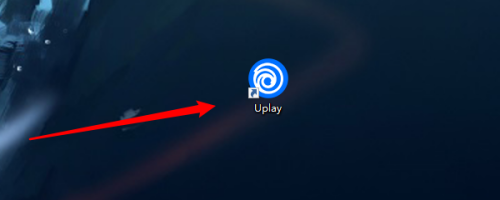
Uplay怎么更改账户头像

QQ游戏大厅如何关闭临时会话

EPIC游戏平台登录按钮一直加载怎么办

Uplay在哪设置限制下载速度

EPIC游戏平台怎么扫描本地游戏

QQ游戏大厅怎么打开游戏助手

EPIC游戏平台怎么领取每周免费游戏

uplay怎么更改游戏截图文件夹

QQ游戏大厅怎么给老人安装象棋

EPIC游戏平台怎么调中文

uplay如何关闭两步验证

PyCharm怎样设置Pyqcc

Epic平台无法正常进入怎么办

Origin游戏平台怎么开启或关闭游戏自动更新

BarTender如何制作食品标签

PyCharm如何导出配置文件

Infinite Craft
186MB | 角色扮演

死无对证中国版
未知 | 休闲益智

泥泞美国卡车
252MB | 体育竞技

球球英雄无限钻石
413.30MB | 模拟塔防

荒原战役追击
98.17MB | 枪战射击

魔镜物语内置作弊菜单
524.22MB | 角色扮演

Angry Birds 2愤怒的小鸟2免谷歌国际版
212MB | 动作格斗

天下霸主手游
231.2M | 模拟塔防

nba2k21生涯模式修改版
未知 | 体育竞技

代号海文星内置作弊菜单版
未知 | 枪战射击

永恒纪元手游
382.6M | 角色扮演

警车漂移模拟中文版
未知 | 体育竞技

网易uu加速器手机版
38.3M | 休闲益智

放置江湖官方正版
476.3M | 角色扮演

太空飞车2强制内购版
未知 | 体育竞技

部落冲突官方正版
330.4M | 模拟塔防

2023-04-15
苹果14pro手电筒在哪打开 手电筒打开方法介绍
WPS Office文件如何上传 上传文件方法分享
七猫免费小说修改存储权限怎么弄 修改存储权限操作方法
支付宝如何查看分类账单 查看分类账单方法介绍
哔哩哔哩怎么创建合集 创建合集方法介绍
ToDesk怎么提升画质 提升画质步骤分享
boss直聘版本号如何看 版本号查看方法介绍
Taptap在哪查看玩过游戏记录 查看玩过游戏记录方法介绍
爱发电怎么实名认证 实名认证教程介绍